
موبایل
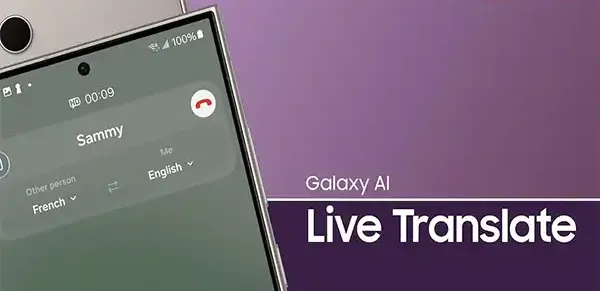
قابلیت Live Translate یکی از جذاب ترین فناوری های سامسونگ در نسل جدید Galaxy AI است. این ویژگی با استفاده از هوش مصنوعی داخلی One UI 6.1، به کاربران اجازه می دهد بدون نیاز به برنامه های جداگانه مانند Google Translate، مکالمات تلفنی، گفتگوهای حضوری، یا حتی پیام های متنی را بهصورت بلادرنگ (Real‑time) ترجمه کنند. در واقع، سامسونگ با Live Translate دیوار زبان را حذف کرده است؛ کاربر می تواند با افراد خارجی در تماس تلفنی صحبت کند، پیام بفرستد یا به صورت چهره به چهره صحبت کند و ترجمه بلافاصله روی صفحه نمایش داده شود.
فایده اصلی این ویژگی در زندگی واقعی، ارتباط آسان بین زبان ها در تماس تلفنی، جلسات کاری، سفرهای بین المللی یا گفتگو با مهمانان خارجی است. ترجمه ها بهصورت صوتی و متنی همزمان انجام میشوند، بدون نیاز به تغییر برنامه، و دقت بسیار بالایی دارند چون توسط مدلهای هوش مصنوعی Galaxy AI انجام میشوند که بهصورت محلی روی خود دستگاه اجرا میشوند.

پیش نیازها و سازگاری دستگاه ها
قابلیت Live Translate از نظر سختافزاری و نرمافزاری نیازمند نسخه One UI 6.1 یا بالاتر است. بنابراین برای استفاده، باید مطمئن شوید گوشی یا تبلت سامسونگ شما بهروزشده است.
مدلهای پشتیبانی شده مطابق لیست رسمی سامسونگ شامل سریهای زیر هستند:
Galaxy S25 Ultra، S25 Edge، S25+، S25، S25 FE، S24 Ultra، S24+، S24، S23 Ultra، S23+، S22 Ultra، S22+، S22، Z Fold7، Z Fold6، Z Fold5، Z Fold4، Z Flip7، Z Flip7 FE، Z Flip6، Z Flip5، Z Flip4، Tab S11 Ultra، Tab S11، Tab S10+ 5G، Tab S9+ 5G، Tab S8+ 5G.
مدل هایی که از Live Translate پشتیبانی نمیکنند عبارتاند از:
Tab S10 Lite، Tab S10 Wi‑Fi، Tab S9 Wi‑Fi، Tab S10 FE، Tab S9 FE، Tab S8 Wi‑Fi و تلفنهای سری A.
پشتیبانی زبانی فعلی شامل ۲۴ زبان اصلی از جمله انگلیسی، فارسی، عربی، اسپانیایی، آلمانی، فرانسوی، ترکی، روسی، کرهای، ژاپنی، چینی (ساده و کانتونی)، ایتالیایی، پرتغالی، لهستانی، اندونزیایی، تایلندی، ویتنامی و سوئدی است. زبانهای انگلیسی و اسپانیایی بهصورت پیشفرض نصب هستند، سایر زبانها نیاز به دانلود رایگان دارند.
فعال کردن Live Translate برای تماس های تلفنی
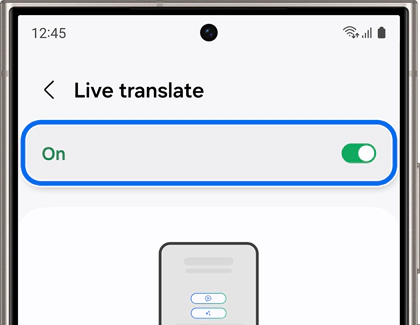
برای فعال کردن ترجمه زنده در تماسها، این مراحل را انجام دهید:
۱. وارد Settings شوید.
۲. گزینه Galaxy AI را انتخاب کنید.
۳. سپس روی Call assist بزنید و گزینه Live Translate را فعال کنید.
۴. دکمه اصلی را روشن کنید و زبانهای مورد نظر خود را انتخاب یا دانلود کنید.
در هنگام تماس تلفنی نیز میتوانید تنظیمات را از داخل برنامه Phone تغییر دهید:
۱. برنامه Phone را باز کنید.
۲. شماره مخاطب را انتخاب یا از بخش Recents یکی را برگزینید.
۳. تماس را برقرار کنید.
۴. پس از اتصال، روی گزینه Call assist بزنید، سپس Live Translate را فعال کنید.
در این حالت ترجمه صوتی و متنی بهصورت همزمان نمایش داده میشود و صدای ترجمه در حین مکالمه پخش میشود.
نکته بسیار مهم:
در هر تماس، تنها یک طرف مکالمه باید ویژگی Live Translate را روشن کند. اگر هر دو طرف فعال کنند یا زبان اشتباه انتخاب شود، ترجمه ممکن است دچار خطا گردد.
برای تغییر تنظیمات درون برنامه Phone:
روی سه نقطه (More Options) بزنید، به بخش Settings > Live Translate بروید و زبانها و حالات صوتی را تنظیم کنید.
فعال کردن Live Translate در برنامههای پیام رسان
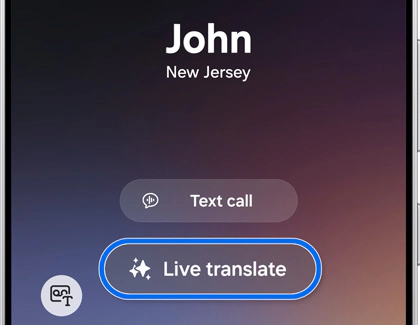
Live Translate همچنین در اپلیکیشنهای شخص ثالث مثل WhatsApp، Facebook Messenger، Instagram، Signal، Telegram، Line، WeChat، Kakao Talk، و Google Meet کار میکند.
برای فعال کردن آن در برنامههای پیام رسان:
۱. وارد Settings > Galaxy AI > Call assist شوید.
۲. به بخش Live Translate in other apps بروید.
۳. دکمه مربوط به هر اپلیکیشن را روشن کنید.
هنگام مکالمه در این اپها میتوانید با دو انگشت از گوشه بالا سمت راست صفحه به پایین سوایپ کنید تا وارد پنل سریع شوید، سپس Live Translate را فعال کنید و ترجمه در همان لحظه شروع میشود.
استفاده از حالت Interpreter برای مکالمات حضوری
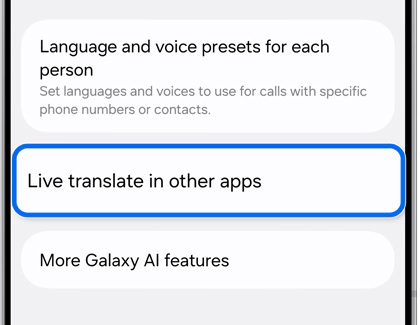
ویژگی Interpreter به گوشیهای جدید سامسونگ اجازه میدهد در مکالمه حضوری (face‑to‑face) به عنوان مترجم همزمان عمل کنند. این ویژگی مخصوص مسافران و جلسات دوزبانه است.
برای استفاده از Interpreter:
۱. از بالای صفحه به پایین سوایپ کنید و پنل سریع (Quick Settings) را باز کنید.
۲. روی آیکون Interpreter بزنید.
۳. گزینه Continue را انتخاب کنید و اجازههای مورد نیاز را بدهید.
۴. زبانهای مورد نظر را انتخاب کنید.
۵. از منوی بالا سمت چپ گزینه Conversation mode را برگزینید تا صفحه گفتگوی دوطرفه باز شود.
۶. روی آیکون میکروفون در کنار زبان خود بزنید تا ترجمه صوتی و متنی آغاز شود.
ترجمهها در نیمه بالا و پایین صفحه نمایش داده میشوند تا دو طرف همزمان آن را ببینند. در دستگاههای Z Fold و Z Flip با دو صفحه، امکان نمایش دو زبانه جداگانه وجود دارد تا هر شخص فقط ترجمه خودش را ببیند. این حالت به «Dual Screen Interpreter» معروف است و برای محیط رسمی بسیار مؤثر است.
انتقال محتوای مکالمه به Samsung Notes

در صورت نیاز به ذخیره ترجمهها:
۱. در Interpreter روی سه نقطه (More Options) بزنید و Recents را انتخاب کنید.
۲. روی آیکون Copy بزنید تا محتوای مکالمه به حافظه کپی شود.
۳. سپس وارد برنامه Samsung Notes شوید، روی آیکون مداد در بالا بزنید و محتوا را در یک Note جدید بچسبانید.
فعال کردن Chat Translation در پیامها
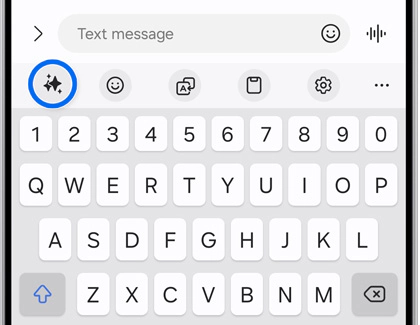
در گوشیهای Galaxy S25، Z Fold7 و Z Flip7 گزینه Writing assist جایگزین Chat Assist شده است، اما کارکرد همان ترجمه زنده در پیامهای متنی است.
برای استفاده از Chat Translation:
۱. برنامه پیامرسان را باز کنید (مثل Samsung Messages یا WhatsApp).
۲. گفتگوی مورد نظر را انتخاب کنید.
۳. روی آیکون Writing assist یا Chat assist در نوار ابزار صفحهکلید بزنید.
۴. گزینه Chat translation را فعال کنید و زبانهای مورد نظر را از نوار بالایی انتخاب کنید.
ترجمهها هنگام تایپ و دریافت پیامها بهصورت همزمان نمایش داده میشوند. برای تغییر زبان در حین گفتگو، مجدداً روی آیکون Writing assist بزنید و زبان را تغییر دهید.
اگر گزینه Chat translation پیدا نشد:
وارد Settings > Security and privacy > More privacy settings شوید، سپس گزینه Android personalization service را روشن کنید تا سیستم اجازه شخصیسازی و ترجمه فعال را بدهد.
نکات عملی برای کیفیت بهتر ترجمه
۱. همیشه فقط یک کاربر در تماس یا گفتگو ترجمه را فعال کند.
۲. زبان تلفظ باید مطابق زبان انتخابشده باشد تا خطای ترجمه رخ ندهد.
۳. در تماسهای صوتی از هدفون استفاده کنید تا نویز محیط کمتر شود و دقت بالا برود.
۴. در مکالمات حضوری گوشی را در حالت عمودی نگه دارید تا هر دو زبان روی صفحه خوانا باشد.
۵. برای مکالمات طولانی، قابلیت کپی مکالمه و پیوست در Samsung Notes بسیار کاربردی است.
اهمیت و کاربرد واقعی Live Translate
Live Translate فقط یک ابزار ترجمه نیست؛ در واقع بخشی از Galaxy AI است که میتواند ترکیبی از شنیدن، تحلیل و ترجمه را کاملاً روی دستگاه (بدون ارسال صوت به سرور) انجام دهد. این موضوع برای امنیت و حریم خصوصی کاربر اهمیت زیادی دارد پرچمداران سامسونگ به دلیل تراشههای هوش مصنوعی اختصاصی بهطور آفلاین هم ترجمه را انجام میدهند.
در زندگی روزمره، این قابلیت کمک میکند:
جمع بندی
Live Translate از دید فنی یکی از مهم ترین قابلیت های جدید Galaxy AI است که سامسونگ آن را در سری Galaxy S24 و S25 معرفی کرده است. با اضافه شدن امکان ترجمه زنده تماس ها، چتها و مکالمات حضوری، گوشی به یک ابزار هوشمند جهانی تبدیل شده است.
تاریخ انتشار :
1404/08/17
/تاریخ آخرین بروزرسانی :
1404/08/22
/تعداد بازدید :
65 نفر
به روز ترین اخبار تکنولوژی در عصرموبایل